3 Windows 11 启动文件夹为空时的快速解决方案
来源:云东方
时间:2023-04-26 16:50:03 122浏览 收藏
知识点掌握了,还需要不断练习才能熟练运用。下面golang学习网给大家带来一个文章开发实战,手把手教大家学习《3 Windows 11 启动文件夹为空时的快速解决方案》,在实现功能的过程中也带大家重新温习相关知识点,温故而知新,回头看看说不定又有不一样的感悟!
我们大多数人都添加了一些配置为在启动时启动的应用程序,这些应用程序被称为启动应用程序。有多种方法可以做到这一点,但启动文件夹方法似乎是最方便的选择。但是,如果 Windows 11 中的启动文件夹为空怎么办?
大多数用户都没有意识到这个概念,因此无法解决问题。您必须知道如何使用启动文件夹。
但是,别担心!我们已经为您提供保障。阅读以下部分以了解有关问题的所有信息及其最佳解决方案。
为什么 Windows 11 启动文件夹是空的?
问题背后可能有很多原因,但首先,请尝试记住您是否确实将任何应用程序添加到文件夹中。由于许多使用设置或任务管理器来配置启动应用程序,因此启动文件夹是空的,尽管许多应用程序在启动时加载。
此外,启动文件夹不是一个而是两个。一个为个人用户运行,另一个在系统级别上运行。因此,您很有可能已将应用程序添加到一个应用程序,但正在另一个应用程序中寻找它,而且 Windows 11 启动文件夹似乎是空的。
此外,启动文件夹本身可能存在问题,可以使用有效的修复工具来解决。如果 Windows 中没有要显示的启动项,现在让我们向您介绍最有效的解决方案。
如果 Windows 11 启动文件夹为空,我该怎么办?
1.检查两个启动文件夹
- 按Windows+R启动运行命令,在文本字段中输入shell:startup ,然后单击确定或点击Enter启动用户特定的启动文件夹。
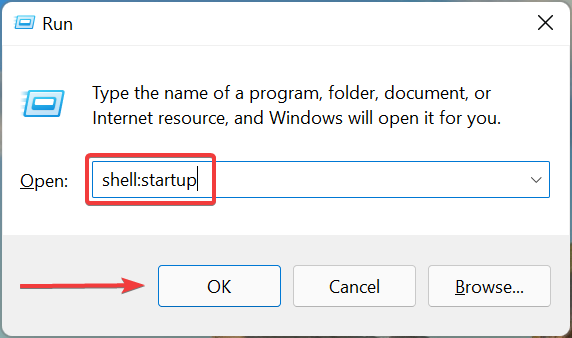
- 现在,检查您要查找的应用程序是否位于此处。如果不是,我们接下来将检查公共启动文件夹。
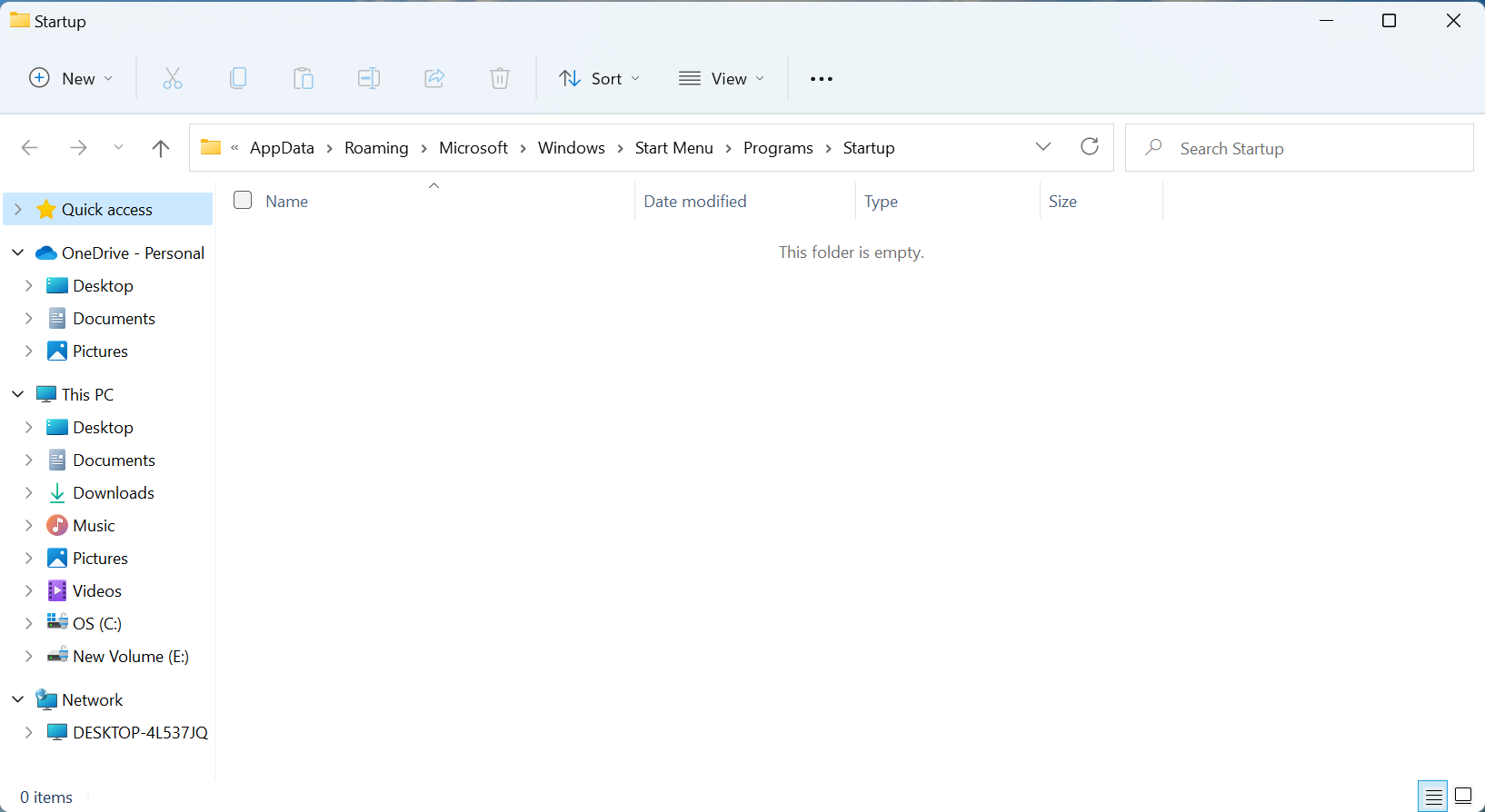
- 再次按Windows+R启动“运行”对话框,在文本字段中输入shell:common startup ,然后单击“确定” 。
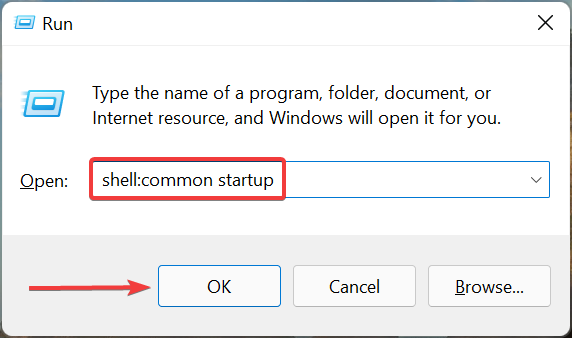
- 检查应用程序是否位于此处。
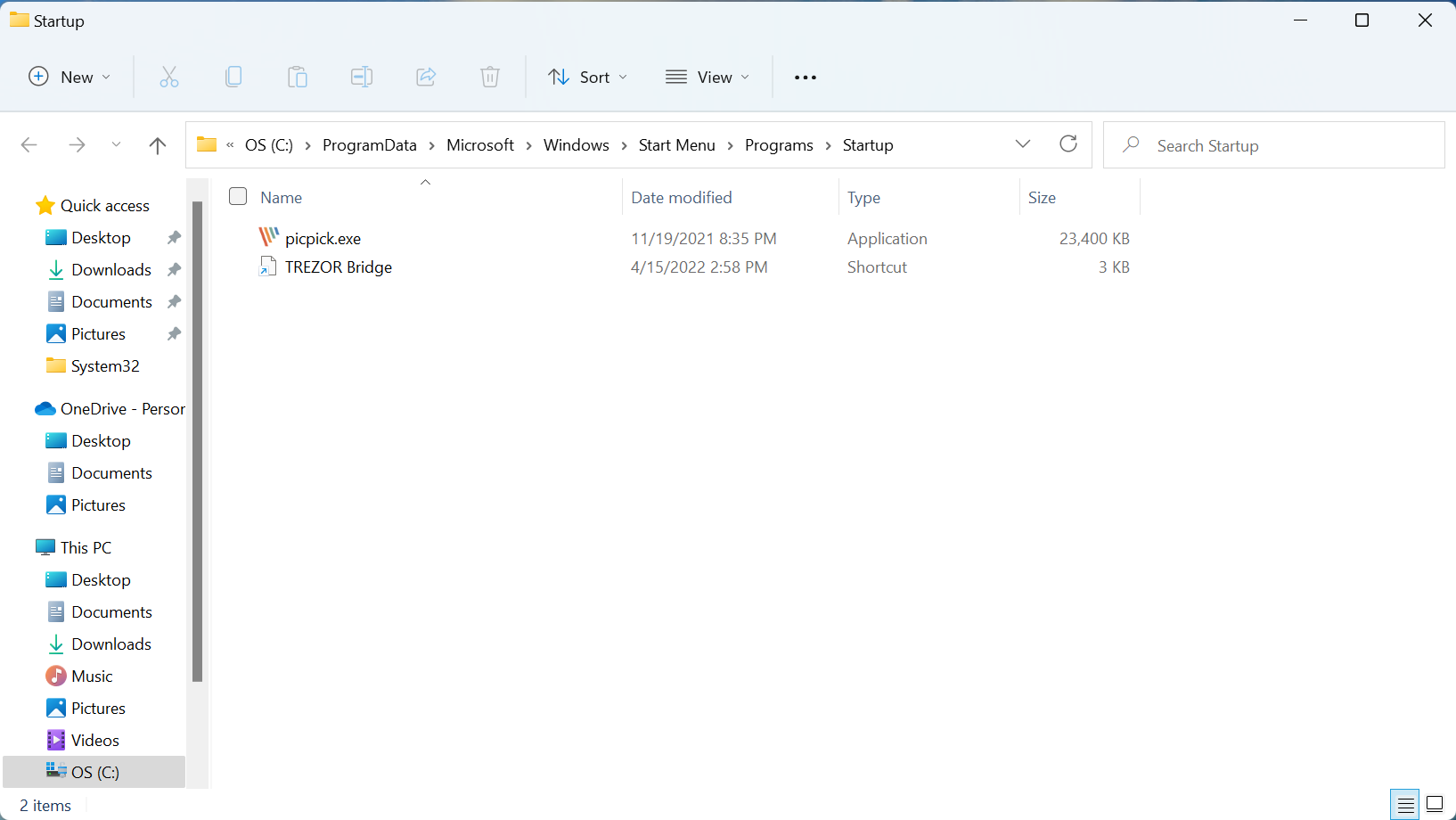
如果之前手动添加了您要查找的应用程序,则它应该位于这些文件夹之一中。但是,如果仍然缺少 Windows 启动应用程序,请转到下一个方法。
此外,您现在知道 Windows 11 启动文件夹的位置,因此从现在开始添加或删除应用程序不应该成为问题。
2.通过任务管理器验证是否已配置启动应用
- 按Ctrl+ Shift+Esc启动任务管理器,然后从顶部导航到启动选项卡。
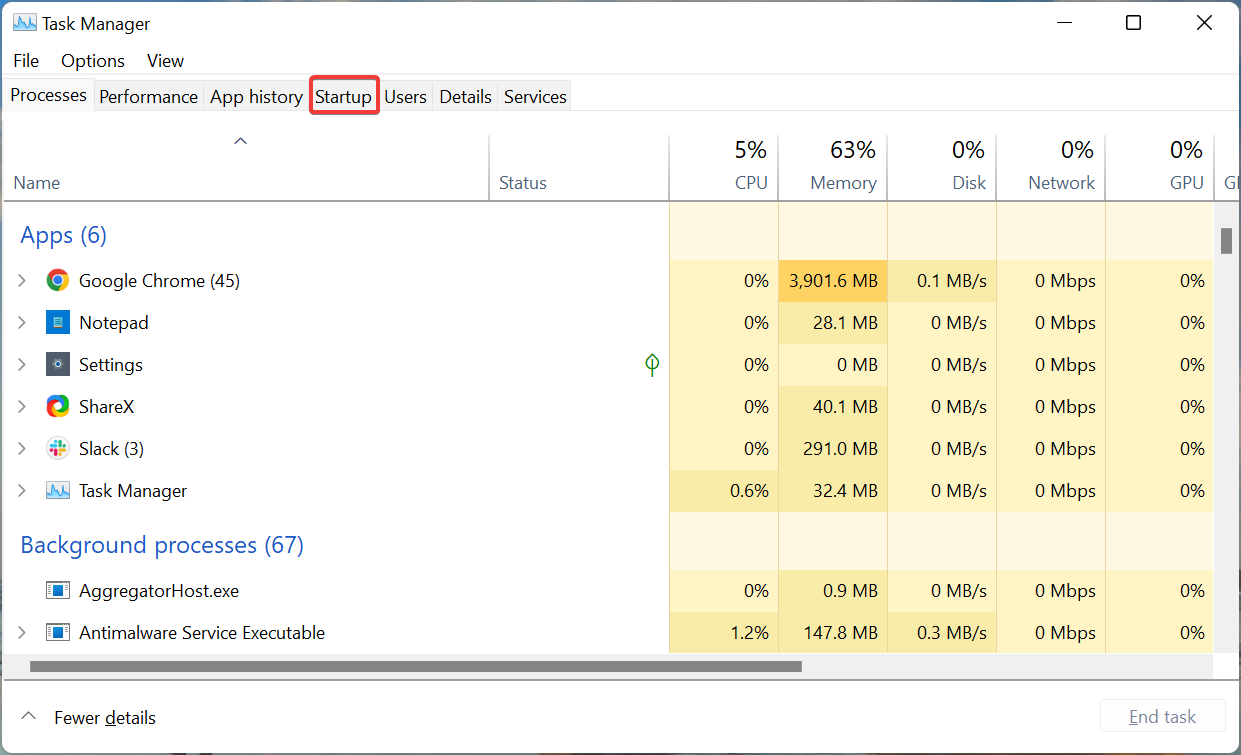
- 现在,在此处找到您要查找的程序,并在Status列下检查它是否为Enabled 。
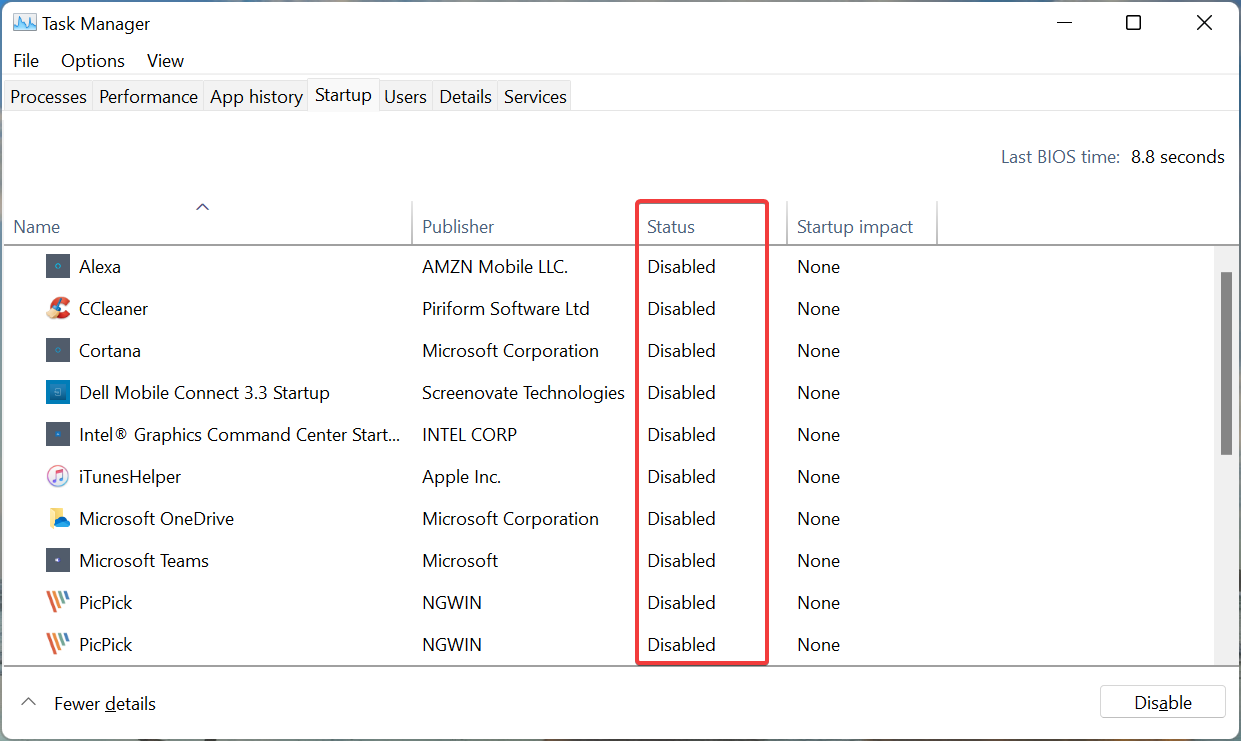
- 如果没有,请选择它,然后单击底部的启用按钮。
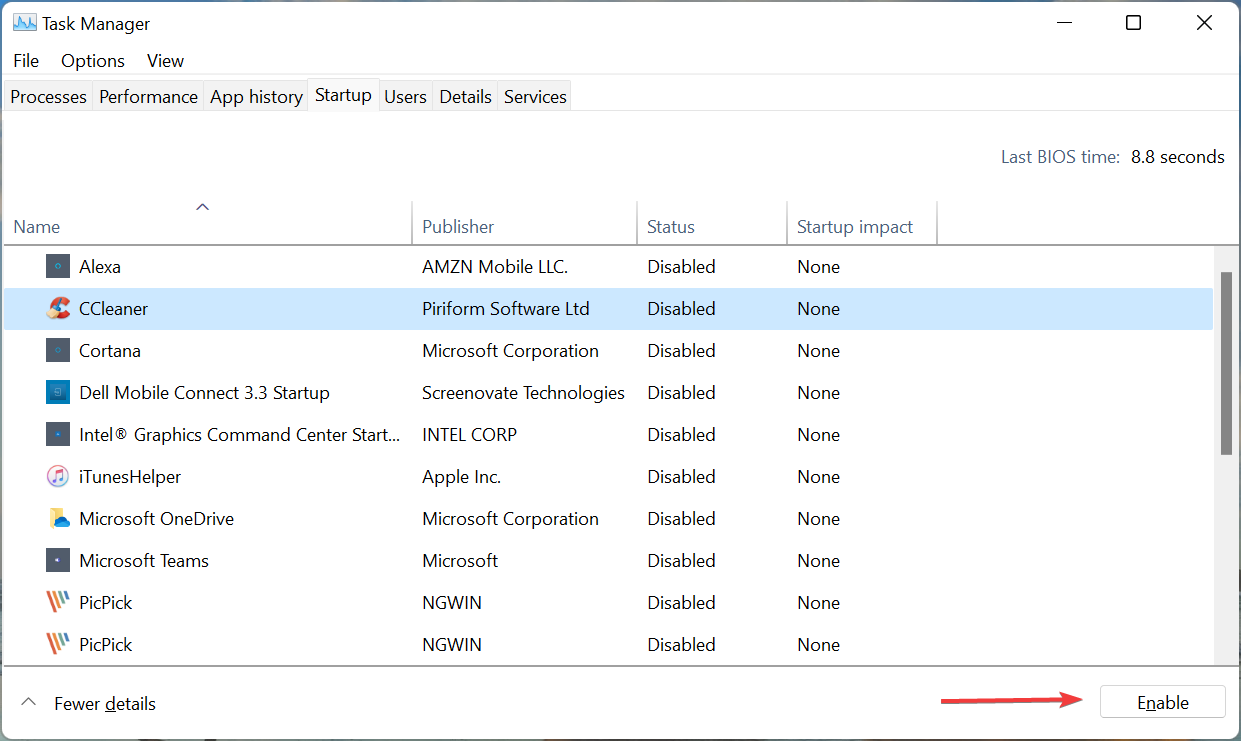
即使 Windows 11 启动文件夹为空,您仍然可以使用任务管理器将应用设置为在启动时启动。
实际上,这将是理想的方法。这是因为操作系统首先加载通过任务管理器启用的应用程序,然后查看存储在启动文件夹中的应用程序。
3. 再次添加应用
- 按Windows+E启动文件资源管理器,将所需启动文件夹的路径粘贴到地址栏中,然后点击Enter。
- 对于用户特定的启动文件夹,请使用以下路径:
C:\Users\kazim\AppData\Roaming\Microsoft\Windows\Start Menu\Programs\Startup - 对于通用启动文件夹,请使用以下路径:
C:\ProgramData\Microsoft\Windows\Start Menu\Programs\Startup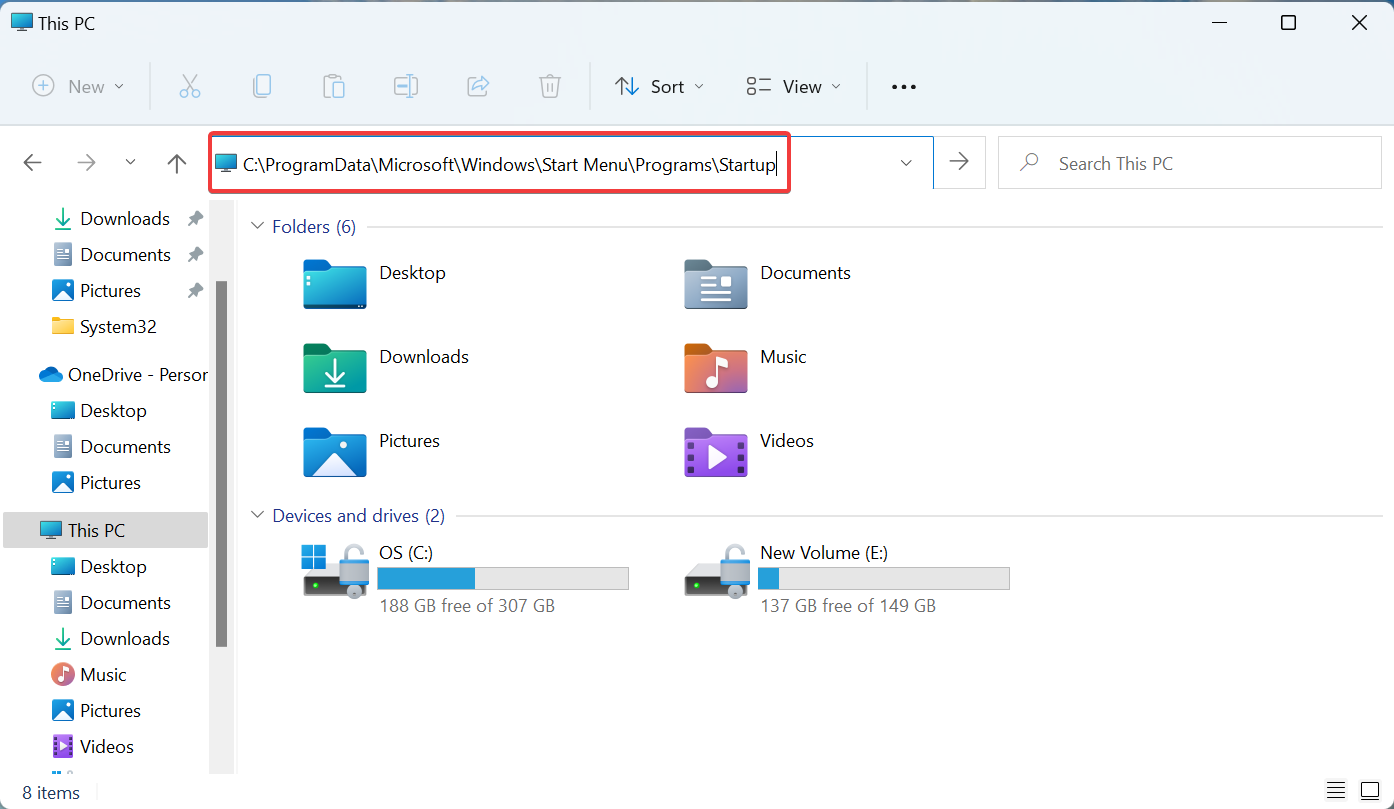
- 对于用户特定的启动文件夹,请使用以下路径:
- 现在,右键单击空白部分,将光标悬停在New上,然后从选项列表中选择Shortcut 。
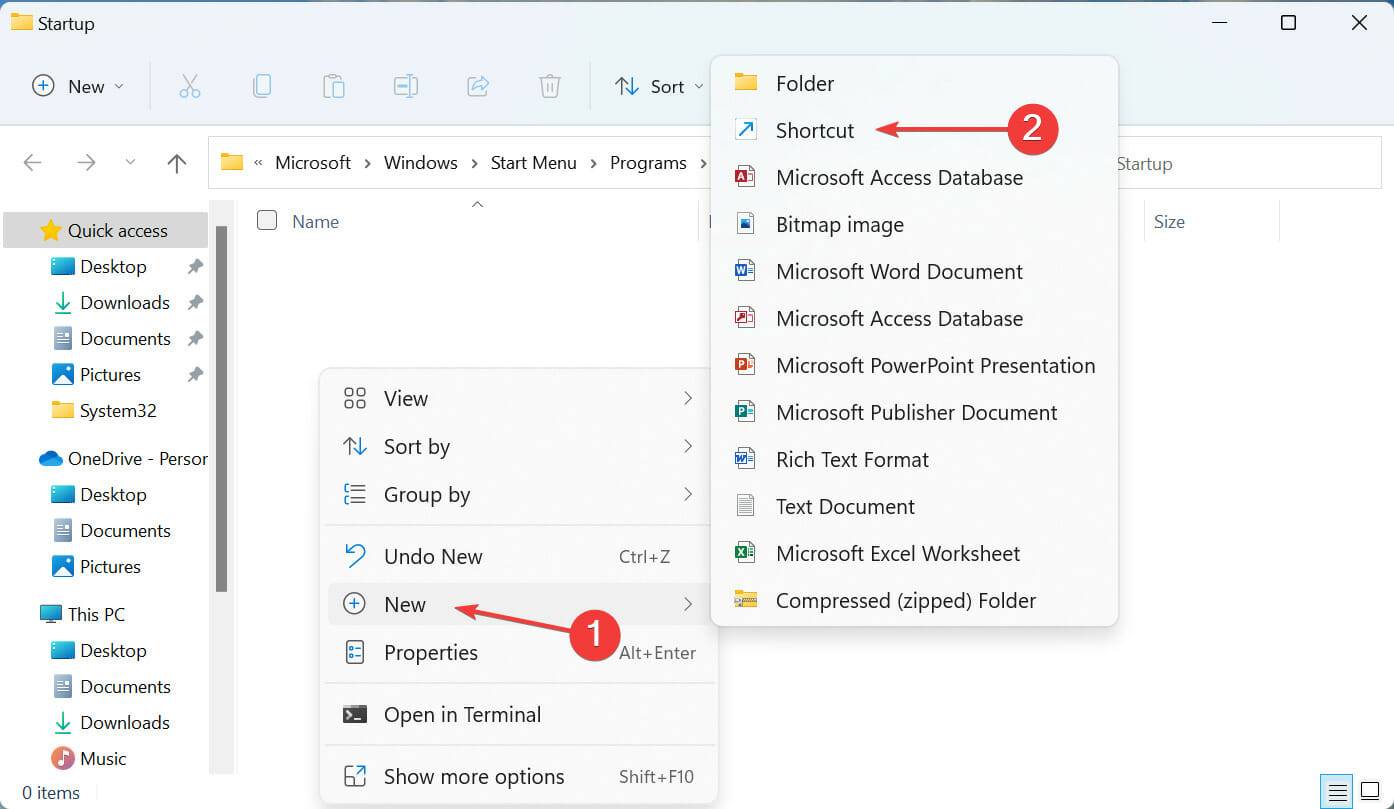
- 单击“创建快捷方式”窗口中的“浏览”按钮。
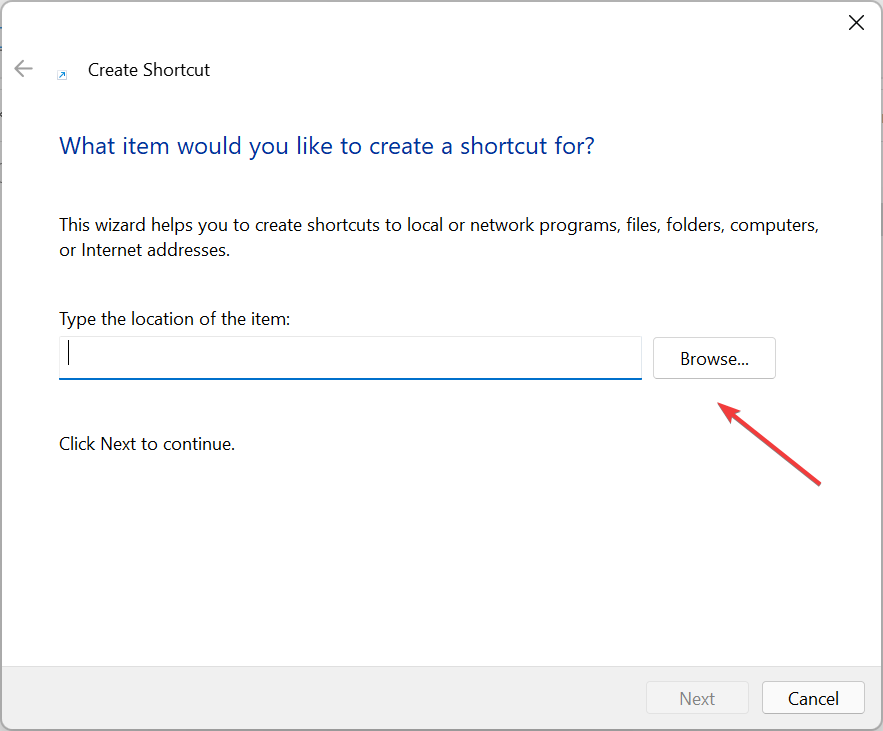
- 转到存储快捷方式的位置,选择它,然后单击OK。
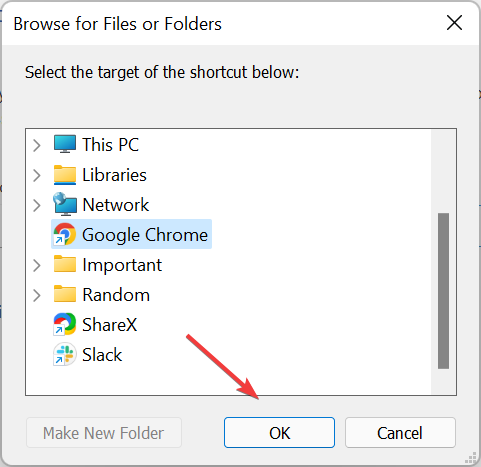
- 点击底部的下一步。
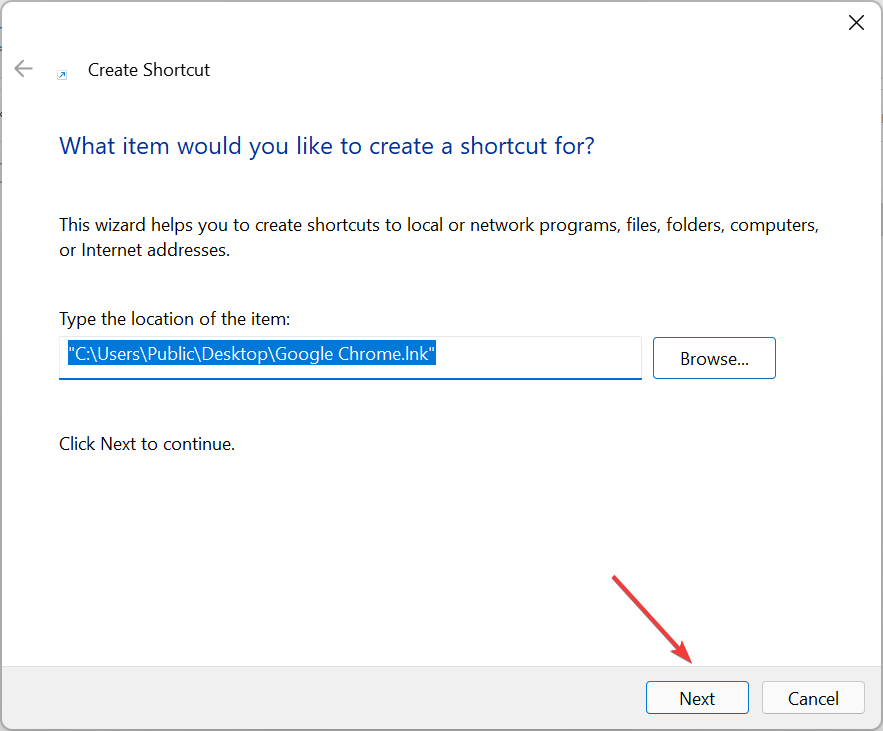
- 最后,在不更改文本字段中输入的默认名称的情况下单击完成。
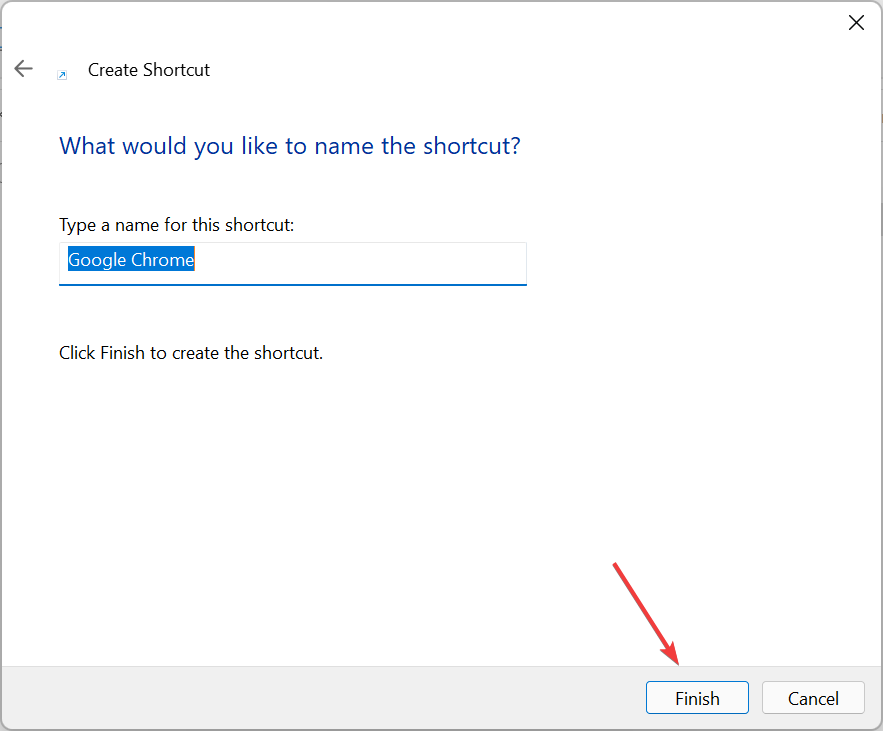
如果任务管理器中的启动选项卡为空,手动将应用程序添加到 Windows 11 中的启动文件夹可以解决问题。
确保添加要在启动时加载的应用程序的快捷方式,而不是启动器(.exe 文件)。完成后,Windows 11 启动文件夹将不再为空。
我应该禁用 Windows 11 中的所有启动应用程序吗?
您拥有的启动应用程序越多,操作系统启动所需的时间就越长。但是,这也不意味着您应该禁用所有这些。某些应用程序很关键,例如防病毒软件,应允许在启动时加载这些应用程序。
但是,您可以禁用其他不经常使用的应用程序,以使 Windows 11 更快、响应更快。大多数用户更喜欢在打开计算机后手动启动应用程序,而不是让它们自动加载。这取决于您选择哪个选项。
这些都是您可以确保 Windows 11 启动文件夹不为空,并且在您启动操作系统时加载所需应用程序的所有方法。
今天带大家了解了的相关知识,希望对你有所帮助;关于文章的技术知识我们会一点点深入介绍,欢迎大家关注golang学习网公众号,一起学习编程~
-
501 收藏
-
501 收藏
-
501 收藏
-
501 收藏
-
501 收藏
-
439 收藏
-
443 收藏
-
183 收藏
-
455 收藏
-
347 收藏
-
327 收藏
-
487 收藏
-
157 收藏
-
206 收藏
-
430 收藏
-
488 收藏
-
245 收藏
-

- 前端进阶之JavaScript设计模式
- 设计模式是开发人员在软件开发过程中面临一般问题时的解决方案,代表了最佳的实践。本课程的主打内容包括JS常见设计模式以及具体应用场景,打造一站式知识长龙服务,适合有JS基础的同学学习。
- 立即学习 543次学习
-

- GO语言核心编程课程
- 本课程采用真实案例,全面具体可落地,从理论到实践,一步一步将GO核心编程技术、编程思想、底层实现融会贯通,使学习者贴近时代脉搏,做IT互联网时代的弄潮儿。
- 立即学习 516次学习
-

- 简单聊聊mysql8与网络通信
- 如有问题加微信:Le-studyg;在课程中,我们将首先介绍MySQL8的新特性,包括性能优化、安全增强、新数据类型等,帮助学生快速熟悉MySQL8的最新功能。接着,我们将深入解析MySQL的网络通信机制,包括协议、连接管理、数据传输等,让
- 立即学习 500次学习
-

- JavaScript正则表达式基础与实战
- 在任何一门编程语言中,正则表达式,都是一项重要的知识,它提供了高效的字符串匹配与捕获机制,可以极大的简化程序设计。
- 立即学习 487次学习
-

- 从零制作响应式网站—Grid布局
- 本系列教程将展示从零制作一个假想的网络科技公司官网,分为导航,轮播,关于我们,成功案例,服务流程,团队介绍,数据部分,公司动态,底部信息等内容区块。网站整体采用CSSGrid布局,支持响应式,有流畅过渡和展现动画。
- 立即学习 485次学习
